
本篇測評由電子發燒友的優秀測評者“HonestQiao”提供。此次板卡的測試,是如何在Ubuntu建立xfce桌面環境,以及如何遠程穿透訪問家中的米爾MYD-YT507H開發板。
在上一篇文章macOS如何將Ubuntu系統燒錄到eMMC的完全調教指南中,我分享了在米爾MYD-YT507H開發板上燒錄Ubuntu18.04系統及系統基礎調整,這篇文章將要分享的是xfce桌面環境的建立,以及如何在公司遠程穿透訪問家里內網的米爾MYD-YT507H開發板。1.更新apt:
sudoaptupdatesudoaptupgrade
2.安裝locales:
# 安裝sudo apt install locales
# 設置:安裝過程中,按照提示,選擇 488. zh_CN.UTF-8 UTF-8、3. zh_CN.UTF-8sudo dpkg-reconfigure locales3.默認locale和當前用戶locale配置:
# 設置系統全局locale,按照如下信息進行設置sudo vim /etc/environmentLANGUAGE="zh_CN.UTF-8en_US.UTF-8:en"LANG="zh_CN.UTF-8"
# 設置當前用戶locale,按照如下信息進行設置vim ~/.bashrcexport LC_ALL="zh_CN.UTF-8"export LANG="zh_CN.UTF-8"export LANGUAGE="zh_CN.UTF-8en_US.UTF-8:en"
# 測試是否生效:設置生效后,執行data指令應返回中文source ~/.bashrcdate
4.安裝文泉驛中文字體:
sudo apt install -y fonts-arphic-ukai fonts-arphic-gkai00mp fonts-arphic-bkai00mpsudo apt install -y xfonts-wqy ttf-wqy-microhei ttf-wqy-zenhei
5.安裝xfce4:
# 安裝過程中,按照提示,選擇:56. 漢語、1. 漢語sudo apt install xfce4 xfce4-terminal
6.修改xorg配置:
vim /etc/X11/Xwrapper.config# 修改為如下行allowed_users = anybody
7.啟動xfce4:
首先將開發板用HDMI線連接到顯示器;我沒有獨立的顯示器,所以連接到了電視;然后執行:
startxfce4
運行后,xfce4桌面會啟動;沒想到,電視分辨率太低,顯示效果不佳: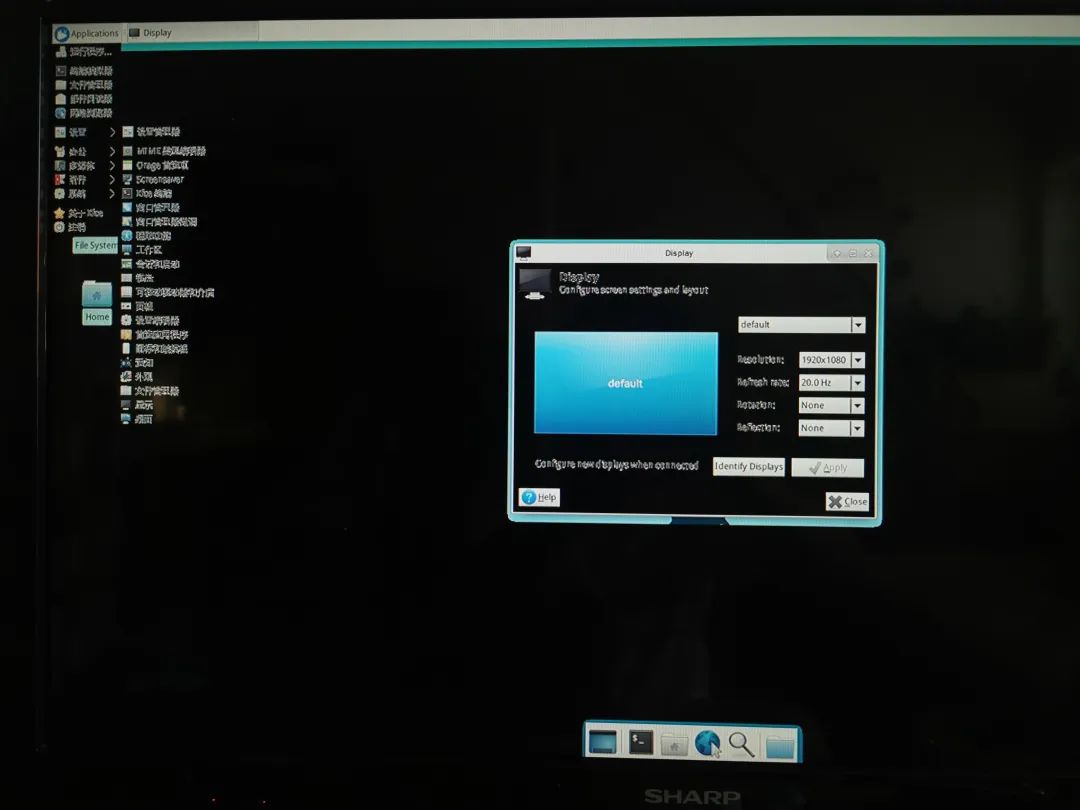
既然本地顯示效果不行,那就想辦法弄成遠程訪問桌面。
我的電腦是macbook pro,分辨率夠用,所以我安裝了vnc,來提供遠程桌面服務。
8.安裝并配置vnc:
# 安裝sudo apt install vnc4server
# 設置密碼vncserver # 啟動后,根據提示,輸入后續通過vnc訪問遠程桌面,需要的密碼
# 修改配置,使得vnc可以啟動xfce4vim ~/.vnc/xstartup####添加以下內容 unset DBUS_SESSION_BUS_ADDRESS # 下面兩個任選其一 # xfce4-session & startxfce4 &####添加以上內容
vncserver -kill :1vncserver :1
最后一條命令執行后,就能夠使用vnc工具,遠程連接了。
該命令后,可以添加 -geometry 1600x900參數,表示設置分辨率。
9.在其他電腦上,使用vnc viewer遠程連接桌面:
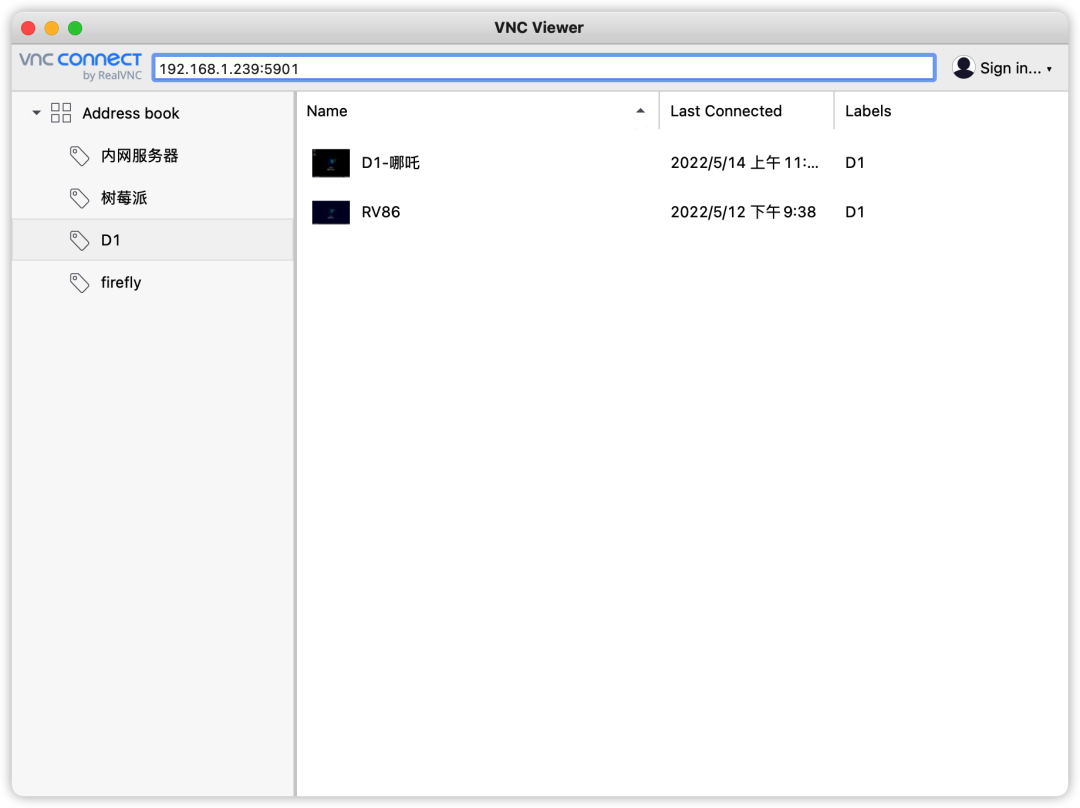
vnc viewer是一個免費工具,可以在網上搜索下載RealVNC提供版本。
使用前面設置的vnc密碼登錄后,就能夠正常進入訪問了。
10.設置xfce4字體:
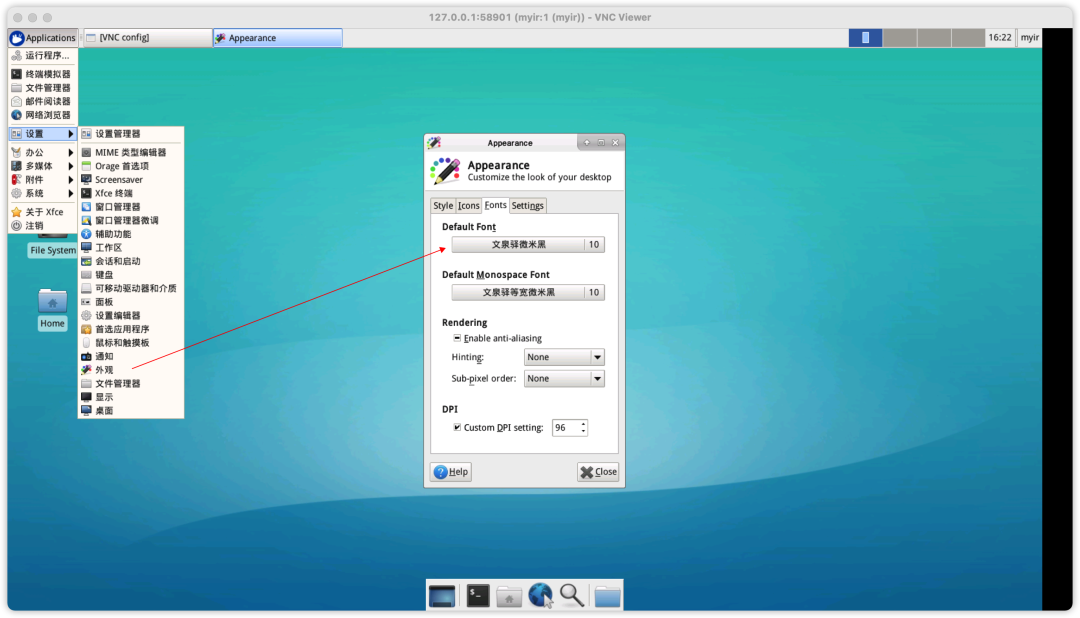
通過系統設置菜單,進入外觀設置,選擇對應的文泉驛微米黑字體即可。
到這一步,我們已經建立好了xfce4桌面環境,并且能夠在內網訪問該桌面環境了。
另外,我也在我的iPad Pro上,安裝了vnc工具,通過iPad遠程訪問桌面,效果如下:
11.通過autossh,建立內網穿透,在公司也能夠訪問家里內網的米爾MYD-YT507H開發板:
要建立這個內網穿透,你首先需要一臺可以在外網訪問的Linux服務器,例如在云上的服務器,需要具有公網IP地址。autossh能夠幫助你,米爾MYD-YT507H開發板連接到該服務器,并且可以讓你通過該服務器,再來訪問米爾MYD-YT507H開發板。
云上的Linux服務器設置:
- # Linux服務器設置sudo vim /etc/ssh/sshd_config# 添加如下行,千萬別修改錯了GatewayPorts yes
# 重啟sshd/etc/init.d/sshd restart
米爾MYD-YT507H開發板設置:
- sudo apt install autosshautossh -M 5911 -fNR 5901:127.0.0.1:5901 user@Linux服務器IP
# 檢查連接情況:出現一個autossh、一個ssh的執行行,表示正確ps -ef | grep ssh | grep 5901
云上的Linux服務器檢查:
- netstat -nlap | grep LISTEN | grep 5901# 執行后,應該可以看到5901對應的信息,否則沒有設置正確,請重新設置
- 公司的電腦操作:
ssh -N -L 127.0.0.1:5901:127.0.0.1:5901 user@Linux服務器IP然后,就可以在公司的電腦上使用vnc viewer,直接連接127.0.0.1:5901,從而連到家里的米爾MYD-YT507H開發板上的5901端口,也就是VNC服務,并打開xfce4桌面環境了。
使用同樣的方法,也可以將米爾MYD-YT507H開發板的ssh的22端口,做內網穿透,在公司也能訪問了。
-
開發板
+關注
關注
25文章
5121瀏覽量
98212
發布評論請先 登錄
相關推薦
【米爾-紫光PG2L100H國產FPGA開發板試用】米爾-紫光PG2L100H國產FPGA開發板開箱評測
全志T507-H國產平臺Ubuntu系統正式發布,讓您的應用開發更便捷!
米爾基于NXP iMX.93開發板的M33處理器應用開發筆記

國產芯,米爾基于全志T527的商顯主板及工業微型控制器
G2D圖像處理硬件調用和測試-基于米爾-全志T113-i開發板





 國產處理器丨如何在Ubuntu建立xfce桌面環境,遠程穿透訪問家中米爾MYD-YT507H開發板
國產處理器丨如何在Ubuntu建立xfce桌面環境,遠程穿透訪問家中米爾MYD-YT507H開發板











評論